
AMBIENTE
DE TRABAJO WINDOWS |
Menúes en Windows
Un menú de un programa o paquete computacional al igual que un menú de restaurante, proporciona una lista de opciones o comandos de entre los cuales se puede escoger, para seleccionar un comando de un menú en particular, se puede elegir haciendo uso del apuntador o el teclado.
La selección de una opción del menú por medio del teclado se realiza manteniendo presionada la tecla ALT para activar la barra de menú (visualmente en pantalla se ilumina el nombre del primer menú de la barra), mientras se presiona la letra subrayada en el nombre del menú para desplegar el contenido del menú, y finalmente la letra subrayada del nombre comando.
-
Dar doble clic al icono
 (My Computer) en el Escritorio de Windows de su
computadora.
(My Computer) en el Escritorio de Windows de su
computadora. -
En la pantalla de su computadora se abre una ventana mostrando el contenido del icono Mi PC, desde esta ventana seleccione el menú Edición (Edit), observe que algunos comandos aparecen atenuados indicando que no están disponibles. (Ver figura)
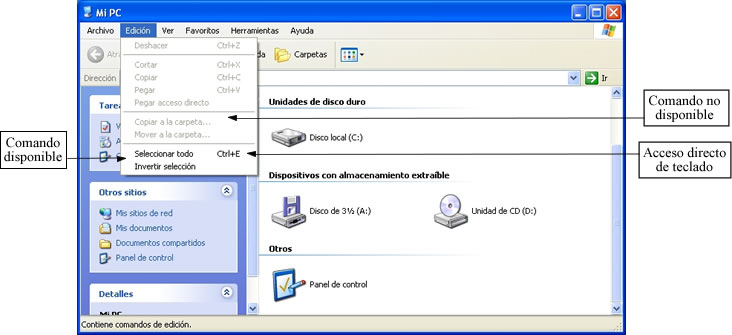
-
El procedimiento para cerrar un menú desplegado en pantalla, es dar un clic en el nombre del menú a cerrar, para este ejercicio el nombre del menú es Edición (Edit); como alternativa adicional dar un clic en cualquier otra área diferente dentro o afuera de la ventana realizaría la misma función.
-
Desplegar las opciones del menú Ver (View) en la ventana activa Mi PC.
-
Seleccionar la opción List (Lista)del menú View (Ver). Los elementos de la ventana Mi PC aparecerán ahora en forma de lista con iconos pequeños en lugar de iconos grandes.
-
Localizar y dar un un clic en el botón de Vistas (Views)
 .
Los elementos de la ventana pueden cambiarse a los tipos de vista:
Vistas en miniatura (Thumbnails), Mosaicos (Tiles),
Iconos (Icons), Lista (List) o Detalles (Details).
El uso de los botones de la barra de herramientas suele ser el
camino más rápido para seleccionar un comando.
.
Los elementos de la ventana pueden cambiarse a los tipos de vista:
Vistas en miniatura (Thumbnails), Mosaicos (Tiles),
Iconos (Icons), Lista (List) o Detalles (Details).
El uso de los botones de la barra de herramientas suele ser el
camino más rápido para seleccionar un comando. -
En el menú Ver (View), dar un clic en la opción Organizar iconos (Arrange Icons by ), esta acción desplegará un menú en cascada mostrando opciones adicionales. Observación: si aparece una punta de flecha apuntando hacia la derecha junto al nombre de un comando, esto indica que existen comandos adicionales disponibles.
-
Dar un clic en cualquier posición fuera del menú para cerrarlo.
-
Dar un clic en el botón Cerrar (Close),
 situado
en la esquina superior derecha de la ventana Mi PC de su
computadora.
situado
en la esquina superior derecha de la ventana Mi PC de su
computadora.
.


